Appli RED TV : comment l’installer et l’utiliser ?
En tant que client RED, vous pouvez bénéficier de l'application RED TV. En quoi consiste-t-elle ? Quels sont les équipements compatibles avec l'appli RED TV ? Comment l'utiliser ? Que faire en cas de problème ? Retrouvez dans cet article toutes les réponses à vos questions sur l'appli RED TV.
- L’Essentiel :
- Avec l'appli RED TV, vous pouvez profiter de tous vos contenus TV RED depuis votre smartphone ou tablette.
- L'accès à l'application RED TV est inclus avec toutes les offres RED Box. Les clients mobile RED doivent souscrire l'option RED TV à 2€/mois pour en profiter.
- Vous pouvez projeter les contenus de l'appli RED TV sur votre TV Samsung par exemple grâce à la fonction Chromecast.
- L'application RED TV est compatible avec les appareils sous Android et sous iOS.

Découvrez toutes les offres compatibles avec l'application RED TV

Découvrez toutes les offres compatibles avec l'application RED TV
En quoi consiste l’appli RED TV ?
L'application RED TV vous permet d'accéder à la TV de RED by SFR depuis votre smartphone ou tablette. Grâce à cette appli, vous pouvez notamment profiter :
- De 35 chaînes TV dont celles de la TNT.
- Des replays de vos programmes TV favoris.
- De milliers de films et de séries en VOD (location de Vidéo à la Demande).
- De l'intégralité de vos bouquets et options TV RED (comme beIN Sport, Netflix, Amazon Prime etc.).
Dans cet article, nous vous expliquons comment bénéficier de l'appli RED TV, mais aussi comment l'utiliser et que faire en cas de problème.
ATTENTION L'appli RED TV n'est pas accessible depuis les PC ou les Mac. Il existe cependant des solutions pour profiter de la TV RED sur votre ordinateur. Pour les connaître, rendez-vous sur notre article dédié à la TV RED SFR sur PC.
Qui peut bénéficier de l’appli RED TV ?
Appli RED TV pour les clients Box
Lorsque vous souscrivez une offre RED Box, vous avez automatiquement accès à 35 chaînes de télévision uniquement accessibles via l'appli RED TV sur smartphone et tablette. Cette offre TV est incluse dans le prix de votre abonnement Box.
Si vous souhaitez accéder à plus de chaînes, il vous faut souscrire l'option TV RED Plus pour 2€/mois. Ce bouquet TV comprend 100 chaînes ainsi que les services Replay et VOD, disponibles sur l'application RED TV. Pour souscrire cette option, rendez-vous dans votre Espace client RED ou votre application RED&Moi, à la rubrique "Offre", puis cliquez sur le bouton "Ajouter une option".
L'option décodeur Connect TV RED by SFR Pour regarder vos chaînes TV sur votre téléviseur, vous pouvez commander le décodeur Connect TV RED pour 3€/mois. Vous aurez alors accès à tous les services TV RED directement depuis votre téléviseur.
Appli RED TV pour les clients Mobile
Avec un forfait RED by SFR, sachez que vous pouvez également bénéficier de l'appli RED TV et plus de 140 chaînes de télévision. Pour cela, vous devez souscrire l'option RED TV pour 2€/mois. L'utilisation de RED TV est décompté de votre forfait internet mensuel.
RED TV sur téléviseur Les clients Mobile n'ont pas la possibilité d'acquérir un décodeur TV s'ils ne disposent pas d'une ligne RED Box. Toutefois, grâce au boîtier Chrome Cast, ils peuvent profiter de leurs programmes préférés sur grand écran.
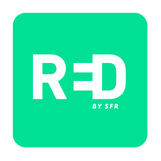
Un max de gigas à petit prix avec le Forfait RED 250Go 5G !
Profitez de 250Go en France et 38 Go en Europe/DOM pour seulement 13.99€/mois.

Un max de gigas à petit prix avec le Forfait RED 250Go 5G !
Profitez de 250Go en France et 38 Go en Europe/DOM pour seulement 13.99€/mois.
Comment accéder à l'application RED TV ?
Quels sont les équipements compatibles avec RED TV ?
L'application RED TV est compatible avec :
- Les iPhone et iPad sous iOS (versions 11.0.0 ou supérieure).
- Les smartphones ou tablettes sous Android (versions 5.0 ou supérieure).
Comment télécharger l’application RED TV ?
Vous pouvez télécharger l'appli RED TV très facilement. En fonction de votre appareil, il vous suffit de vous rendre sur :
- Le Play Store pour les appareils sous Android.
- L'App Store pour les appareils sous iOS.
Tapez dans la barre de recherche "RED TV" et téléchargez l'application en seulement quelques secondes. Une fois l'application téléchargée sur votre appareil, il ne vous reste plus qu'à vous connecter avec vos identifiants RED habituels pour profiter de tous les avantages de l'application.
Application RED TV : quelles sont ses fonctionnalités ?
Une fois connecté sur l'application RED TV, vous avez accès à plusieurs rubriques pour utiliser au mieux votre appli. Retrouvez ci-dessous des explications sur l'utilisation de ces différentes rubriques.
Comment utiliser le menu d’accueil ?
Lorsque vous vous connectez à l'appli RED TV, vous êtes redirigé vers la page d'accueil de l'application. Celle-ci vous permet d'accéder à un condensé des fonctionnalités proposées par l'application.
Depuis le menu d'accueil, vous avez notamment accès à :
- "Maintenant à la TV", un menu glissant horizontal qui présente les contenus diffusés en live au moment de votre connexion.
- "À la une", une rubrique proposant des contenus mis en avant par RED by SFR.
- "Reprendre la lecture", un onglet vous permettant de reprendre la lecture des vidéos que vous n'avez pas terminées.
- "Radio", un onglet regroupant les radios nationales les plus importantes.
Depuis le menu d'accueil, vous avez également accès à une sélection de contenus personnalisés.
À NOTERSi vous quittez le menu d'accueil, vous pouvez y retourner en cliquant sur la rubrique "Accueil" (icône en forme de maison), en bas à gauche de votre écran.
Comment accéder aux chaînes TV en direct ?
Depuis la barre menu en bas de votre écran, vous pouvez vous rendre dans la rubrique "TV" (seconde rubrique en partant de la gauche). Cette rubrique vous permet de découvrir les programmes TV en cours de diffusion, ainsi que la grille TV des toutes vos chaînes préférées.
Depuis cette rubrique, vous avez accès à 3 onglets en haut de votre écran :
- "Maintenant" : cet onglet vous donne accès aux programmes en cours de diffusion.
- "Ce soir" : cet onglet vous informe sur les programmes qui seront diffusés dans la soirée et en access prime time.
- "Grille TV" : cet onglet vous donne une vision générale de l'intégralité des programmes diffusés par toutes vos chaînes TV RED. Vous pouvez filtrer les résultats dans cet onglet en cliquant sur :
- "Toutes les chaînes" afin de filtrer les résultats en fonction d'un thème choisi.
- L'icône en forme de calendrier afin de filtrer les résultats en fonction des jours de la semaine.
- L'icône en forme d'horloge afin de filtrer les résultats en fonction de la plage horaire.
Depuis la rubrique "TV", vous avez accès à plusieurs fonctionnalités. Vous pouvez notamment regarder un programme en direct, ajouter un programme dans vos favoris, verrouiller votre écran en mode lecture, etc. Retrouvez toutes ces fonctionnalités expliquées dans le tableau ci-dessous.
| Fonctionnalité | Détails |
|---|---|
| Ajouter un programme dans vos favoris |
|
| Retirer un programme de vos favoris |
|
| Vous rendre dans votre liste de favoris |
|
| Ajouter une chaîne dans vos favoris |
Pour retirer une chaîne de cette liste, il vous suffit de cliquer dessus une nouvelle fois. |
| Regarder une chaîne en direct | Depuis la rubrique "TV", rendez-vous dans l'onglet "Maintenant" et cliquez sur le programme que vous souhaitez regarder en direct. Pour plus de confort de lecture, nous vous conseillons d'activer la rotation automatique de votre écran sur votre appareil. Une fois la lecture lancée, placez votre appareil à l'horizontal pour voir apparaître toutes les fonctionnalités de lecture.
|
Comment accéder aux replays et à la VOD ?
Au centre de votre barre de menu, vous avez aussi accès à la rubrique "Replay VOD". Dans cette dernière, vous pouvez retrouver l'intégralité des contenus disponibles en rediffusion ou en VOD (location payante).
Cette rubrique est organisée comme suit :
- "Replay" : depuis cet onglet, vous avez accès à tous les replays des chaînes incluses dans votre offre. Vous pouvez retrouver une sélection personnalisée des replays disponibles dans l'onglet "Pour Vous" ou naviguer parmi l'intégralité des replays disponibles dans l'onglet "Chaînes".
- "VOD" : depuis cet onglet, vous avez accès à tous les contenus payants proposés par RED TV en location. L'appli vous propose plusieurs catégories comme "à l'affiche", "nouveautés" ou "en promo" et vous permet également de créer une sélection par genre ou sur-mesure.
À NOTERAprès avoir loué une VOD, vous pouvez la retrouver depuis la rubrique "Plus", puis "Mes contenus" et "Mes Vidéos".
Les autres fonctionnalités de l’application RED TV
Retrouvez une sélection d'autres fonctionnalités de l'appli RED TV dans le tableau ci-dessous.
| Fonctionnalité | Détails |
|---|---|
| Rechercher un programme |
Vous pouvez aussi cliquez longuement sur l'icône en forme de micro afin d'effectuer une commande vocale et de citer le nom du programme que vous recherchez à l'oral. |
| Enregistrer un programme |
|
| Accéder à vos enregistrements |
|
Comment regarder l'appli RED TV sur sa TV ?
Vous pouvez regarder vos programmes TV RED favoris sur votre TV grâce à l'appli RED TV et à la fonction Chromecast. Pour ce faire, vous devez simplement posséder une clé Chromecast vendue chez SFR, par exemple, ou un décodeur TV avec Chromecast intégrée.
Pour regarder l'application RED TV sur votre TV, il vous reste 5 étapes à suivre.
- Connectez votre smartphone ou tablette à votre réseau WiFi privé.
- Ouvrez l'application RED TV avec votre smartphone ou tablette.
- Cliquez sur le programme que vous souhaitez regarder.
- Une fois la lecture lancée, cliquez sur l'icône Chromecast en haut à droite de votre écran.
- Confirmez la diffusion du contenu via votre clé Chromecast ou votre décodeur TV.
Et voilà, vous pouvez profiter de tous vos contenus RED TV préférés depuis votre téléviseur.
L'appli RED TV est-elle disponible sur les smart TV Samsung ?
Certains opérateurs tels que SFR offrent désormais à leurs abonnés la possibilité d'accéder à leur application TV depuis divers téléviseurs, y compris les Smart TV Samsung. Cependant, à l'heure actuelle, l'application RED TV de RED By SFR n'est pas disponible sur les télévisions Samsung, et l'opérateur n'a pas communiqué sur une éventuelle mise à disposition de ce service. Pour le moment, la seule option pour visionner ses programmes RED sur une TV Samsung (ou tout autre modèle) reste d'utiliser la fonction Chromecast.
Comment obtenir de l’aide en cas de problème avec l’appli RED TV ?
En cas de problème avec l'application RED TV, vous pouvez contacter l'Assistance RED TV. Pour ce faire :
- Depuis l'appli RED TV, rendez-vous dans la rubrique "Plus".
- Depuis la section "A propos", cliquez sur "Besoin d'aide".
- Vous avez alors accès à la FAQ (Foire aux Questions) RED TV. Vous pouvez également écrire à l'Assistance RED TV en cliquant sur la section "Nous écrire", puis sur "Signaler un problème".
En cas de problème non résolu, n'hésitez pas à vous tourner vers le Service client de RED pour poser toutes vos questions et obtenir l'aide d'un conseiller.
Application RED TV : quels sont les avis des utilisateurs ?
À la lecture des avis sur l'App Store et le Play Store, l'application RED TV semble satisfaire ses utilisateurs. L'application obtient une note de 4,3/5 sur l'App Store et de 3,7/5 sur le Play Store.
Les critiques les plus courantes regrettent que certains programmes soient payants comme les VOD et les contenus des Pass TV RED. Certains bugs, notamment dans la rubrique "Replay" sont également cités. Les développeurs de l'appli RED TV précisent cependant travailler sur la question.
Côté positif, les utilisateurs se félicitent de pouvoir projeter l'application depuis leur smartphone vers leur TV grâce à la fonction Chromecast. Ils mettent également en avant la fonction "picture in picture" (voir plus haut dans cet article) qui est très pratique pour suivre un contenu tout en navigant sur sa tablette ou son smartphone.

Profitez d'une Box RED + TV à partir de 20.99€/mois
2 mois offerts

Profitez d'une Box RED + TV à partir de 20.99€/mois
2 mois offerts
